如何组装一台高性能的i7处理器电脑
英特尔酷睿i7处理器,凭借其出色的多核性能与高频率优势,始终是游戏玩家、内容创作者和专业用户的理想选择,自己动手组装一台i7电脑,不仅能精准掌控预算与配置,更能享受DIY的独特乐趣与成就感,下面,就让我们一步步完成这台性能主机的搭建。
核心组件准备
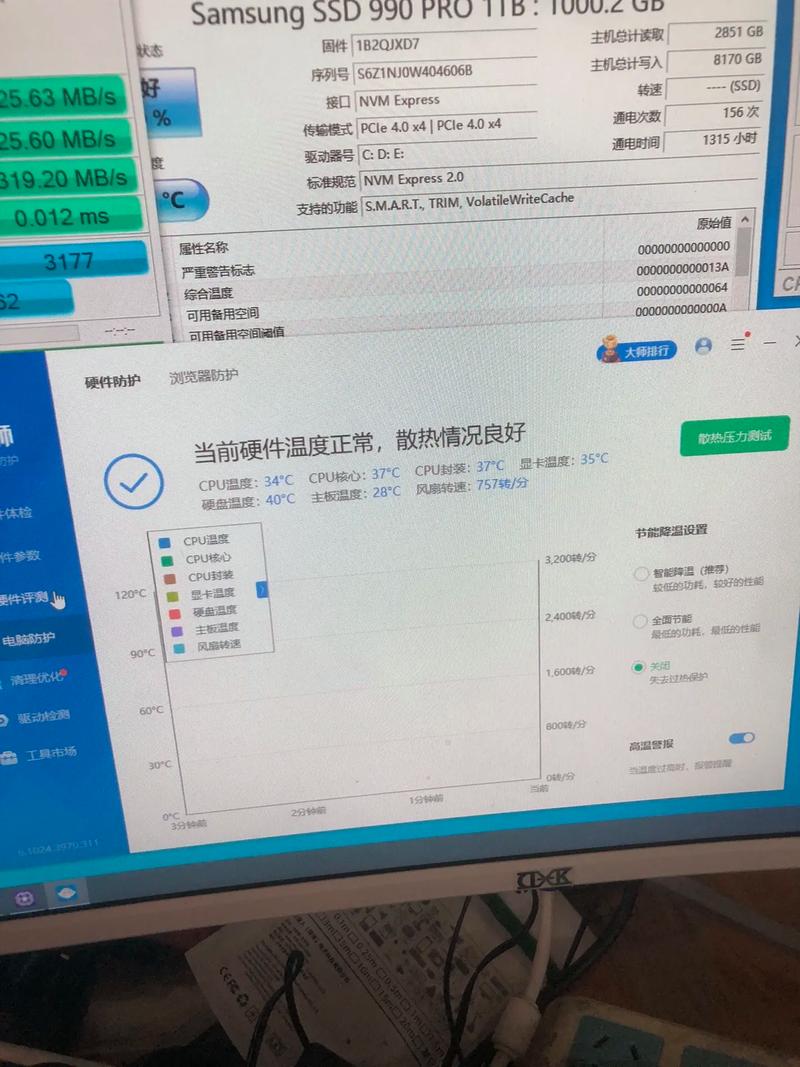
- 处理器 (CPU): 当前推荐英特尔第12代(Alder Lake)或第13代(Raptor Lake) 酷睿i7,型号如i7-12700K/KF或i7-13700K/KF(后缀K/KF代表可超频且无内置核显/有核显),确保选择与主板接口匹配的型号(LGA 1700)。
- 主板 (Motherboard): 根据CPU代数选择支持LGA 1700接口的主板,搭配第12/13代i7 K系列处理器,Z690或Z790芯片组主板是理想之选,它们提供强大的供电能力、出色的超频潜力和丰富的扩展接口(如PCIe 5.0、多个M.2插槽)。
- 内存 (RAM): 推荐DDR5内存,容量建议32GB(2x16GB套装)起步,频率选择6000MHz或更高,确保主板支持该频率,并开启XMP/EXPO功能以发挥其性能,双通道配置是必须的。
- 显卡 (GPU): i7处理器需要搭配高性能显卡才能完全释放潜力,根据预算和需求选择,如NVIDIA RTX 4070/4080系列或AMD RX 7800 XT/7900 XT系列,确保电源功率足够且机箱空间容纳。
- 固态硬盘 (SSD): 强烈推荐PCIe 4.0 NVMe SSD作为系统盘和主存储,读取速度可达7000MB/s以上,容量建议1TB或更大,可额外添加SATA SSD或大容量机械硬盘(HDD)存储数据。
- 电源 (PSU): 选择额定功率充足(建议850W金牌或更高)、转换效率高(80 PLUS金牌/白金认证)、来自可靠品牌(如海韵、酷冷至尊、振华等)的电源,模组化电源更利于理线。
- 机箱 (Case): 选择散热良好(支持多风扇安装或水冷)、空间宽敞(能容纳显卡和CPU散热器)、理线方便、符合个人审美的中塔或全塔机箱。
- CPU散热器 (Cooler): i7处理器功耗较高,尤其K系列,高性能风冷散热器(如利民、猫头鹰的高端型号)或240mm/360mm一体式水冷散热器是必需,确保散热效能足够。
- 其他: 导热硅脂(通常散热器自带)、螺丝刀套装、防静电手环(强烈推荐)、扎带(理线用)。
组装流程详解
-
准备工作区与环境: 在宽敞、明亮、整洁的桌面操作,佩戴防静电手环并连接到接地的金属物体(如未上漆的机箱外壳),或频繁触摸接地的金属物释放静电,这是保护精密电子元件的关键步骤。
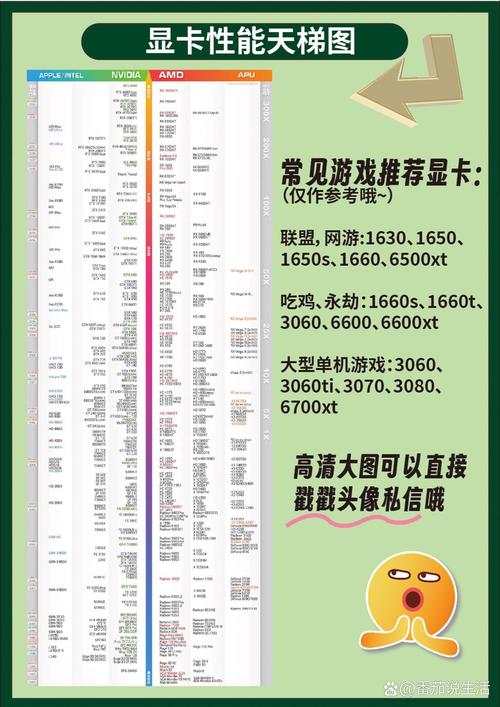
-
安装CPU:
- 打开主板CPU插槽的保护盖(注意杠杆和卡扣操作)。
- 对准CPU与插槽上的三角标记(或缺口标记),绝对不要用力按压,轻轻平放到位即可。
- 合上固定盖,压下杠杆并卡紧,此时会听到或感觉到阻力,属正常现象。
-
安装内存(RAM):

- 找到主板上的内存插槽(通常为4条,颜色成对)。
- 打开插槽两端的卡扣。
- 对准内存金手指的缺口与插槽凸起,双手均匀用力垂直向下按压,直到两侧卡扣自动弹起卡紧内存。务必组成双通道,优先插入主板说明书推荐的双通道插槽(通常是A2和B2)。
-
安装M.2 SSD:
- 找到主板上覆盖散热片的M.2插槽(优先使用CPU直连的插槽)。
- 拧下散热片螺丝,取下散热片。
- 将SSD以约30度角插入插槽末端,确认金手指完全插入后,轻轻下压SSD,使其平贴主板,再用螺丝将SSD尾部固定在主板提供的铜柱上。
- 将导热垫上的保护膜撕掉(如有),重新盖上散热片并拧紧螺丝。
-
安装CPU散热器:
- 风冷:
- 将散热器附带的背板安装到主板背面(对应CPU插槽位置)。
- 在CPU顶盖中心挤上适量导热硅脂(约黄豆大小),用散热器底座或刮片(或干净手指套塑料袋)均匀薄薄涂开覆盖核心区域。
- 对准散热器底座与主板的安装孔位,按照说明书顺序(通常是对角线)拧紧固定螺丝或卡扣,确保压力均匀。
- 将散热器风扇电源线连接到主板上标有“CPU_FAN”或“CPU_OPT”的4针接口。
- 水冷:
- 安装冷头背板(同风冷)。
- 涂抹导热硅脂(方法同上)。
- 安装冷头,对准孔位并均匀拧紧固定螺丝。
- 将冷头水泵供电线(通常为3针)连接到主板上标有“AIO_PUMP”或“PUMP_FAN”的接口(优先使用此接口保证水泵全速运行),将冷排风扇连接到“CPU_FAN”接口。
- 根据机箱设计,将冷排固定在机箱顶部或前部(优先顶部出风),风扇方向确保向外排风。
- 风冷:
-
主板入箱与接线:
- 将机箱两侧盖板取下。
- 将机箱附带的I/O挡板(主板接口的金属片)从机箱内部对准相应开口,用力按压四周使其卡紧。
- 根据主板螺丝孔位,在机箱底板上安装对应高度的铜柱(确保不多不少且位置正确)。
- 小心将主板放入机箱,对齐I/O接口与挡板孔位,同时让主板螺丝孔对准铜柱。
- 使用主板附带的螺丝(通常带垫圈)将主板固定在铜柱上,同样采用对角线方式逐步拧紧。
- 连接机箱前面板线缆: 找到机箱内的小线束(包括Power SW电源开关、Reset SW重启开关、HDD LED硬盘灯、Power LED电源灯、USB接口、音频接口),仔细对照主板说明书,将这些插头连接到主板右下角(的F_PANEL(前面板)针脚区域,USB和音频接口通常有防呆设计,对准缺口插入即可。
-
安装电源:
- 将电源放入机箱指定的电源仓(通常在机箱底部或顶部后方),风扇面朝下(如果机箱底部有通风网)或朝向机箱内侧(如果电源仓有独立风道)。
- 使用电源附带的螺丝将电源固定在机箱上。
- 连接供电线缆:
- 将主板24Pin主供电线连接到主板右侧的对应接口。
- 将CPU 8Pin (或4+4Pin) 供电线连接到主板左上角靠近CPU的接口(可能有一个或两个)。
- 将PCIe 6+2Pin供电线(通常为6+2组合)连接到独立显卡的供电接口上(显卡可能需1-3根)。
-
安装显卡:
- 根据显卡长度,可能需要移除机箱后部对应位置的PCIe挡板(通常为1-3个)。
- 找到主板上最靠近CPU的PCIe x16插槽(通常是加固过的那条)。
- 打开插槽尾部的卡扣。
- 双手持显卡,对准PCIe插槽金手指和机箱后挡板位置,垂直向下平稳插入,直到听见卡扣锁定的声音。
- 使用螺丝将显卡的金属挡板固定在机箱后部。
-
安装SATA存储设备(可选):
- 将SATA SSD或HDD安装到机箱的硬盘架上(2.5寸或3.5寸)。
- 使用SATA数据线一端连接主板上的SATA接口(优先使用芯片组原生的SATA 6Gb/s接口),另一端连接存储设备。
- 从电源引出的SATA供电线连接到存储设备。
-
理线与最终检查:
- 使用扎带将机箱内散乱的线缆捆扎整理,沿着机箱边缘或背板走线孔布置,确保不影响机箱内部风道流通。
- 再次仔细检查所有连接:
- CPU供电(8Pin/4+4Pin)
- 主板供电(24Pin)
- 显卡供电(PCIe 6+2Pin)
- CPU散热器风扇/水泵供电
- 机箱前面板跳线(尤其Power SW)
- 所有存储设备的数据线和供电线
- 确保没有工具或螺丝遗落在机箱内
-
首次开机与系统安装:
- 连接显示器线缆(插在独立显卡的输出接口上,而非主板接口)、键盘、鼠标。
- 接通电源,按下机箱前面板的电源开关。
- 如果一切正常,主板会进行上电自检(POST),通常伴随指示灯变化或蜂鸣声,显示器开始显示,进入主板BIOS/UEFI界面。
- 在BIOS中检查主要硬件是否识别正确(CPU、内存容量/频率、存储设备),设置启动顺序(将包含Windows安装系统的U盘设为第一启动项)。
- 保存设置退出,开始安装操作系统(如Windows 11),安装过程中,选择之前安装的NVMe SSD作为系统盘。
- 系统安装完成后,务必安装主板官网提供的最新芯片组驱动、网卡驱动、声卡驱动以及显卡的最新驱动。
亲手组装一台i7电脑,远不止是零件的堆叠——这份掌控力带来的满足感无可替代,当每一个螺丝拧紧、每一根线缆连接妥当,最终按下电源键点亮机器的瞬间,那种亲手赋予硬件生命的成就感,是购买整机无法比拟的,合理的配置能让你的i7主机在未来几年内持续应对各类挑战,而这份由自己精心打造的可靠伙伴,无疑更值得信赖。


